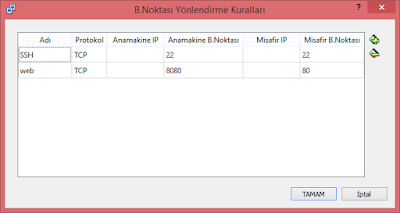Virtualbox İçerisinde Ubuntu Server LAMP Uygulaması
Üzerine
Wordpress Kurulumu
® İlk iş
olarak Oracle VM Virtualbox ‘ ı kurmamız gerekiyor.
 |
| Şekil 3: PuTTY Ayarı |
® Virtualbox
‘a istediğimiz sanal işletim sistemini kurmak için ‘Yeni’ kısmına tıklayıp,
işletim sistemini seçmeliyiz.
 |
| Şekil 4: Virtualbox sanal makine oluşturma
®
Ubuntu (32-bit) seçtikten sonra bizden boyut
seçmemiz istenecek bunun için çok fazla yer ayırmamıza gerek yok. Sonra internet
üzerinden‘Ubuntu Server 15.10 (32-bit)’ sürümünü .iso kalıbında indirmemiz gerekiyor. Ardından oluşturduğumuz “Ubuntu Server”ı başlatmak için ‘Başlat’ butonuna tıklamamız gerekir. Ardından adım adım ilerleyerek Ubuntu Server’ ı
kurmalıyız. Bu işlemi gerçekleştirdiğimiz sırada bizden bir kullanıcı adı ve
parola oluşturmamız istenecek. Belirlediğimiz kullanıcı adı ve şifreye göre
diğer işlemlerimizi gerçekleştirebiliriz.
® Bu
işlemleri manual olarak yapmak istemiyorsak,
http://localhost:8080/wordpress bağlantısına giderek veritabanını oluşturabiliriz.
®
Bu arayüz karşımıza çıktıktan sonra Let’s go! Butonuna
tıklayıp
veritabanını oluşturabiliriz.
® Bir uyarı
veriyor “Sorry, but I can’t write the wp-config.php file”
diye burada Dosyaya yazmadığını belirtiyor. Çözüm olarak bir
'wp-config.php' dosyası oluşturup buradaki bilgileri oluşturduğunuz
dosya içerisine
kopyalayabileceğimizi belirtiyor.
® Wp-config.php
dosyayı oluşturulup, bilgiler kopyalanınca
Run Install butonuna basıp devam etmeliyiz.
® Karşımıza
aşağıdaki gibi admin oluşturma sayfası çıkacak ve
burada gerekli bilgileri doldurarak devam etmeliyiz.
® Doldurduktan
sonra Install WordPress butonuna tıklamalıyız. Ordan
oluşturduğumuz kullanıcı adı
ve şifre ile giriş yapmalıyız.
® Veeee artık
WordPress’ in içindeyiz.. J
|